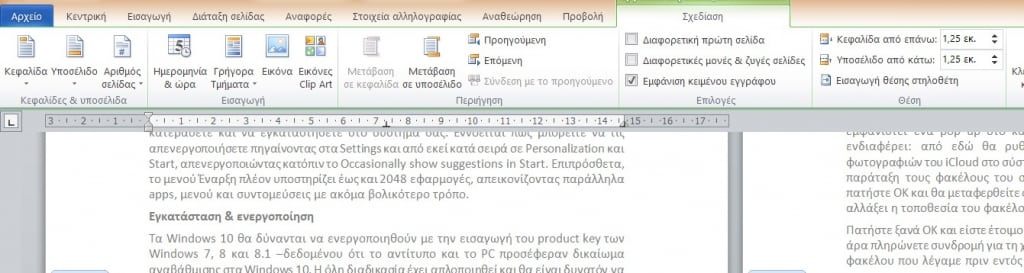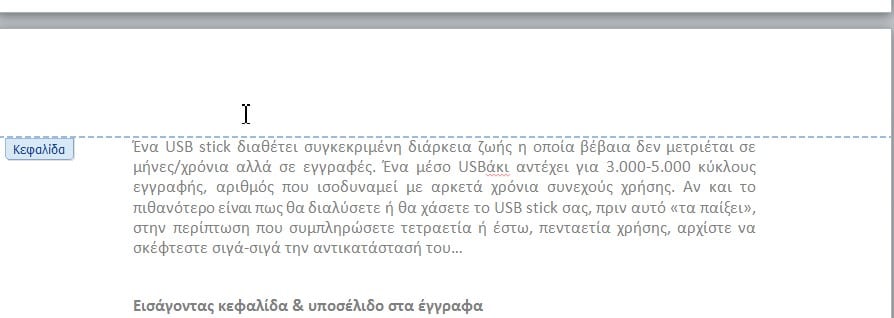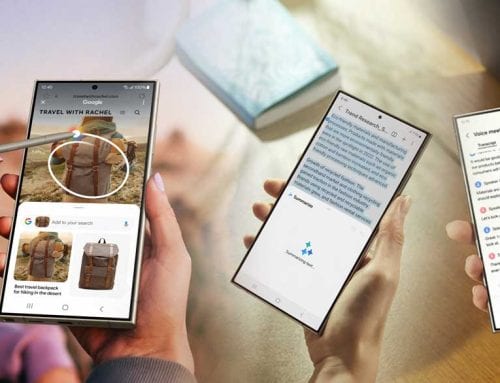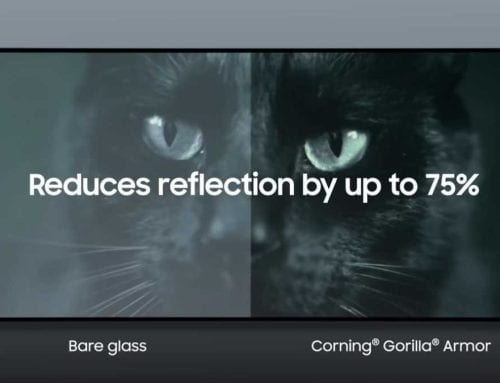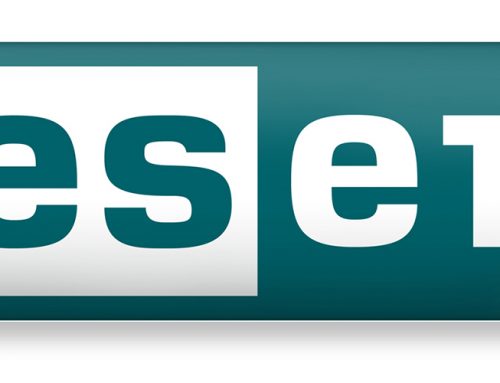Η κεφαλίδα και το υποσέλιδο είναι δύο βασικά στοιχεία ενός εγγράφου, ιδίως όταν πρόκειται για επίσημη επιστολή, εγχειρίδιο, εργασία/βιβλίο ή βιογραφικό σημείωμα. Ευτυχώς, στις τελευταίες εκδόσεις του Office, η προσθήκη κεφαλίδας και υποσέλιδου έχει γίνει εύκολη υπόθεση. Πάμε να δούμε όμως πώς ακριβώς θα γίνει αυτή η εισαγωγή και ποιες είναι οι διαθέσιμες επιλογές μας.
Για να επεξεργαστείτε την κεφαλίδα ενός εγγράφου, αρχικά, θα πρέπει να κάνετε διπλό «κλικ» στον κενό χώρο ανάμεσα στο επάνω μέρος μιας σελίδας και την πρώτη γραμμή κειμένου σε αυτή. Μόλις το κάνετε, η υπόλοιπη σελίδα θα «αχνοφαίνεται» πλέον και σε πρώτο πλάνο θα έχει περάσει η κεφαλίδα. Εκεί, να ξέρετε πως ό,τι γράψετε, αυτόματα θα φαίνεται και στις υπόλοιπες σελίδες του εγγράφου σας. Είναι, με άλλα λόγια, ό,τι πρέπει για να αναφέρετε π.χ. το όνομά σας ή τον τίτλο ενός βιβλίου, εργασίας ή κεφαλαίου. Από τις ρυθμίσεις μπορείτε να επιλέξετε αν θα φαίνεται διαφορετική κεφαλίδα σε μονές και ζυγές σελίδες καθώς επίσης και τι θα ισχύει για την πρώτη. Από το μενού του Office (εμφανίζεται αυτόματα) θα ορίσετε την απόσταση της κεφαλίδας από τα άκρα της σελίδας και το κείμενο, καθώς επίσης θα προσθέσετε ακόμα και εικόνες.
Με τον ίδιο ακριβώς τρόπο αποκτάτε πρόσβαση στο υποσέλιδο, μόνο που εδώ θα πρέπει να κάνετε το διπλό «κλικ» που λέγαμε προηγουμένως ανάμεσα στο κάτω-κάτω κομμάτι του κειμένου και το τέλος της σελίδας. Εναλλακτικά, ενόσω επεξεργάζεστε την κεφαλίδα, μπορείτε να πατήσετε στο πλήκτρο Μετάβαση στο υποσέλιδο. Από εκεί και πέρα, στο υποσέλιδο μπορείτε, όπως και στην κεφαλίδα, να προσθέσετε το δικό σας κείμενο και να το μορφοποιήσετε καταλλήλως, ωστόσο έχετε τη δυνατότητα προσθήκης αυτοματοποιημένου κειμένου όπως π.χ. τον αριθμό της εκάστοτε σελίδας, την ημερομηνία, ακόμα και την ώρα. Όλα αυτά γίνονται από το μενού του υποσέλιδου και για να ισχύσουν σε όλο το έγγραφο, χρειάζεται απλά να τα εφαρμόσετε σε μία σελίδα –εκτός και αν επιλέξετε κάτι το διαφορετικό.